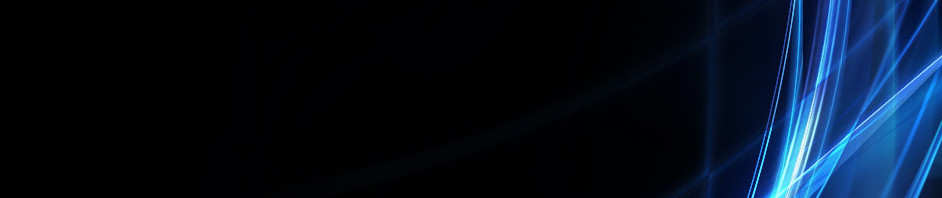MEREVIEW APLIKASI MS OFFICE
Tentu tidak asing lagi bagi mahasiswa tentang aplikasi Ms Office.. Jika kita mendapat tugas dari dosen paling tidak jauh dari aplikasi Ms Office. Nah disni saya akan mereview 3 aplikasi dari Ms Office, langsung saja yang pertama ada :
1. Microsoft word adalah salah satu dari beberapa program aplikasi pengolahan kata yang terdapat dalam paket program aplikasi mikrosoft office, yang sejak mulai di kembangkan sejak tahun 1983 sampai pertengahan tahun 2001. Microsoft worddikembang oleh perusahaan pembuat perangkat lunak ternama di dunia yaitu Corporation.
berikut ini adalah tips-tips menggunakan microsoft word :
- Cara membuka Microsoft word klik tombol start yang ada di taskbar pilih menu program, arahkan pada Microsoft office dan klik Microsoft word dan akan tampil lembaran kerja dar Microsoft word yang masih kosong dan lembar kerja tersebut bernama dokumen. Berikut tampilan dalam Microsoft word : Icon RulerLineTitle Bar Menu Bar Kursor/titik sisip Horizontal Ruler Vertikal Line Tool Title bar adalah nama lembar kerja yang sedang digunakan Menu bar terdiri Menu bar terdiri dari beberapa bagian menu yang merupakan kelompok dari perintah word yang terdiri dari Home, Insert, page loyout, References, Mailings, Review, View.
RulerLine adalah baris yang mengatur penghentian tabulasi dan batas pengetikan dilayar serta pengaturan paragraph. Titik/sisip kursor merupakan titik dimana kita akan mulai mengetik teks, titik ni berbentuk animasi yang berkedip – kedip. Zoom untuk memperbesar layar kertas. Scrool bar merupakan untuk menggulung layar keatas dan kebawah.
Bagian-bagian TabHome pada menu home juga terdapat beberapa bagian :
1. Clipboart paste > berfungsi untuk memindahkan fungsi sell.Cut > berfungsi untuk memotong isi sell dan memindahkannya ke suatu tempat atau sell.Copy > berfungsi untuk menyalin isi sell dan memindahkannya ke suatu tempat atau sell.
2. Front Format Painter Front Front Size Increase Front Size Decrease Front Size, berfungsi untuk mengubah jenis huruf, berfungsi untuk merubah ukuran huruf, berfungsi untuk meningkatkan ukuran huruf, berfungsi untuk mengurangi ukuran huruf. Bold berfungsi untuk menebalkan huruf. Italic Underline Border Fill Color Front Color, berfungsi untuk memiringkan huruf, berfungsi untuk menggaris bawahi huruf, berfungsi untuk membuat garis pinggir atau table, berfungsi untuk member warna sell, berfungsi untuk memberi warna huruf.
3. Paragrafh Bullets Simbol, Numbering Angka, Align Text Left, berfungsi untuk mengatur format penomoran , berfungsi teks agar rata ke kiri. Center baris, berfungsi mengatur teks agar berada di tengah-tangah. Aligh Text Right berfungsi mengatur teks agar rata ke kanan. Justify kanan berfungsi untuk mengatur perataan teks rata kiri.
- Mengetik pada word pada saat membuka word, maka dilayar akan terlihat dokumen baru yang masih kosong diberi nama dengan document 1 yang siap digunakan untuk mengetik naskah. Pada document tersebut akan tampak titik sisip / kursor sebagai tempat untuk mengetik naskah. Apabila naskah yang telah diketik telah mencapai akhir baris, maka akan secara otomatis pindah ke awal baris berikutnya., dan hendak menurunkan kursor kebaris untuk membuat paragraph baru maka cukup menggunakan enter.
- Menyimpan document word cara untuk menyimpan document, untuk pertama kalinya baik document tersebut disimpan didalam hardisk, floopy disk atau pun flash disk yaitu : klik menu file > klik save/seve as alternative lan dalam menyimpan adalah dengan menekan Ctrl + s pada keyboard atau meng klik icon pada toolbar. Tentukan folder tempat menyimpan file (sesuai dengan yang kita inginkan ) kemudian ketik nama.
- Membuka dokumen yang pernah disimpan dapat di buka atau daktifkan kembali di layar dengan cara : klik menu file > open . tentukan folder/sub directori tempat file yang akan di buka pilih nama file yang akan di buka kemudian enter atau klik 2x pada nama file tersebut.
- Mangakhiri word, setelah selesai kerja dengan word, akhiri program dengan menggunakan langkah-langkah sebagai berikut :1. Simpan terlebih dahulu document tersebut.2. Setelah menyimpan pilih menu file, klik tombol exit maka kita akan keluar dari program Microsoft word. Apabila yang dibuat belum tersimpan, maka di layar akan tampil kotak dialog konfirmasi menyimpan file. Klik tombol yes untuk menyimpan file tersebut.
Yang kedua ada :
2. Microsoft PowerPoint atau PowerPoint adalah aplikasi yang digunakan untuk presentasi. Dengan bantuan software ini, seseorang bisa membuat bentuk presentasi profesional dengan mudah bahkan presentasi tersebut dapat digunakan sebagai bahan pembelajaran. Aplikasi ini sangat banyak digunakan, apalagi oleh kalangan perkantoran dan pebisnis, guru, siswa, dan trainer.
Fungsi Microsoft Power Point :
- Memudahkan pengguna mengatur materi yang hendak disampaikan.- Membuat audience lebih gampang memahami materi presentasi karena hanya menampilkan poin-poin utama yang disuguhkan dalam bentuk slide.- Memudahkan pengguna dalam menuangkan imajinasinya karna format pengeditan relatif lengkap dibanding software lain.- Membuat penyajian materi lebih berkesan, apalagi jika pengguna menambahkan animasi-animasi di dalamnya. Sebab, pada kasus yang sering ditemui, audience --kurang fokus dan bosan apabila materi nan ditampilkan monoton.
Yang ketiga ada :
3. Microsoft Excel adalah aplikasi pengolah data / angka. Menggunakan spreadsheet yang terdiri dari baris dan kolom untuk mengeksekusi perintah. Aplikasi ini memiliki fitur kalkulasi dan pembuatan grafik. Microsoft Excel tidak hanya tersedia dalam platform Windows, Microsoft Excel juga tersedia di MacOS, Android dan Apple.Fungsi Microsoft Excel :
- Membuat, mengedit, mengurutkan, menganalisis, meringkas, dan memformat data serta grafik.- Menghitung dan mengelola investasi, pinjaman, penjualan, inventaris, dll.- Melakukan analisis dan riset harga.- Melakukan perhitungan statistika.- Membantu berbagai sektor bisnis untuk mempermudah melakukan laporan keuangan.- Membuat daftar nilai sekolah maupun universitas.- Konversi mata uang.- Membuat grafik persamaan matematika.